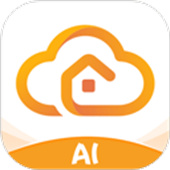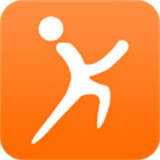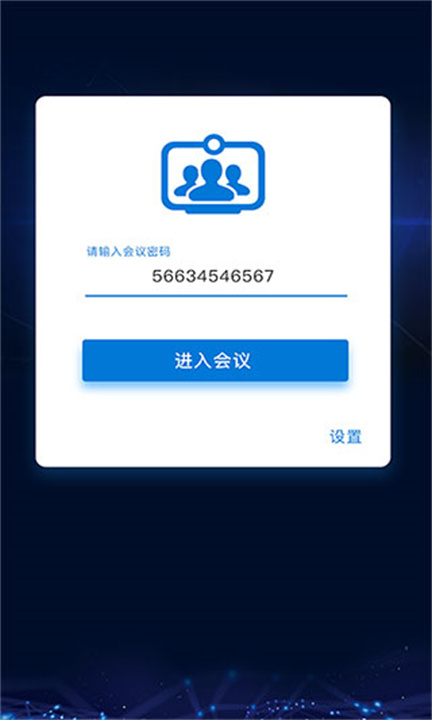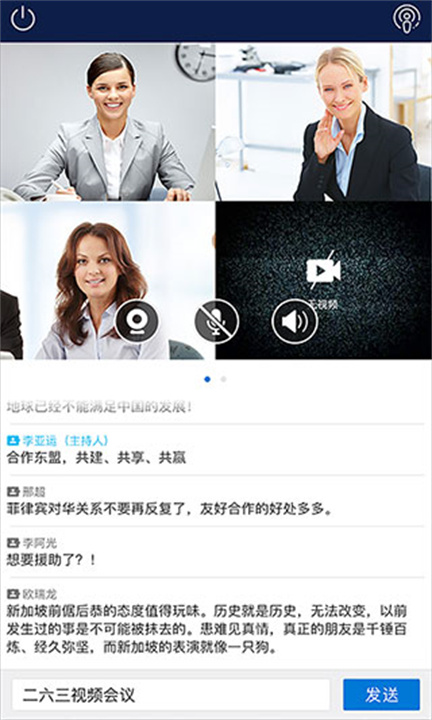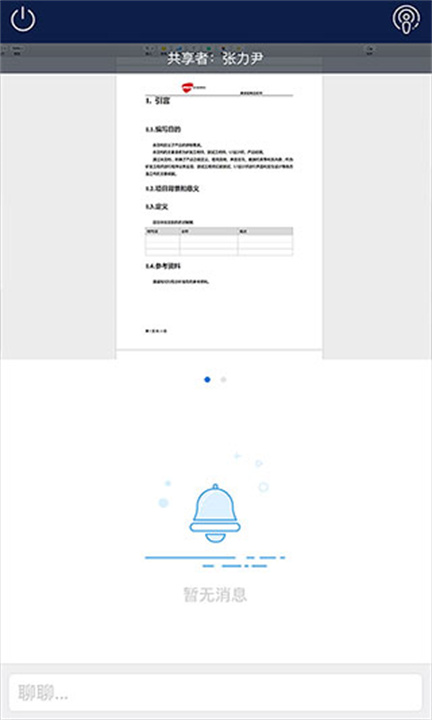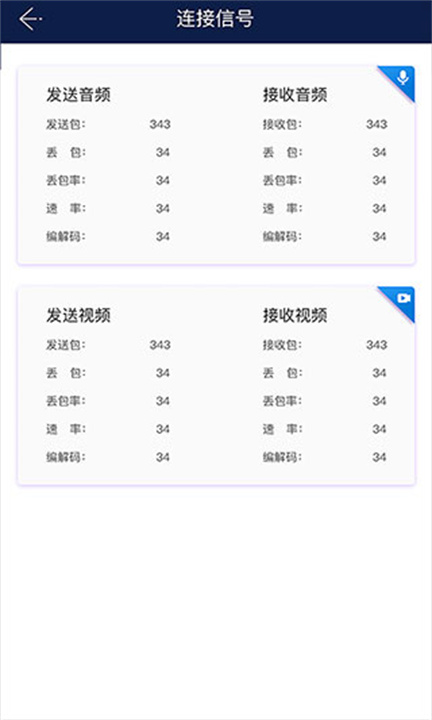263视频会议APP安卓版

类型:商务办公 版本:2.1.3 语言:简体大小:31.03M 系统:iOS, Android 更新时间:2024/08/07 11:16 开发者:北京二六三企业通信有限公司 应用权限:点击查看 隐私说明:点击查看
精品推荐
排行榜
周/月
263视频会议APP安卓版下载-263视频会议APP安卓版下载新版内容简介
263视频会议APP安卓版是一款高效便捷的移动视频会议软件,提供随时随地的在线视频会议服务。263视频会议APP安卓版下载适用于各类办公、教育、客户沟通等场景,支持多平台同步使用,包括Windows、Mac、iOS等设备,满足用户不同的需求。263视频会议APP安卓版下载安装是一款功能全面、操作简便的移动视频会议软件,适用于各类在线会议和协作场景。通过高质量的视频画质和强大的功能支持,帮助用户高效、便捷地进行沟通和协作。
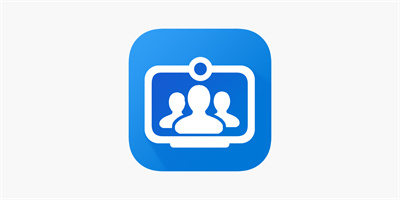
263视频会议APP安卓版使用教程:
1、打开263视频会议APP安卓版,输入举办者提供的会议密码即可加入会议。
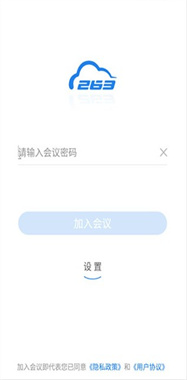
2、点击“设置”选项,可以调整语言、姓名、域名等个人信息。
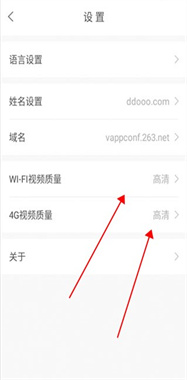
3、在视频会议界面,点击摄像头切换按钮即可切换前置和后置摄像头。
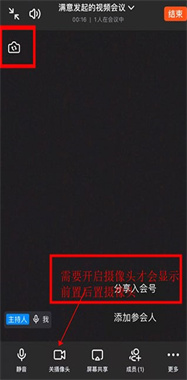
4、点击“成员”一栏,可以向会议中的其他成员发送文字消息。
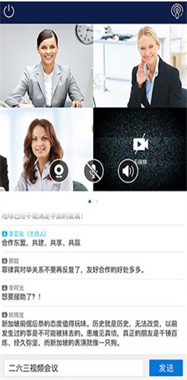
5、除了发送文字消息外,还可以发送文件并分享给所有成员。
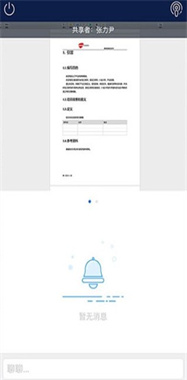
263视频会议APP安卓版如何解决视频卡顿问题:
1、检查网络连接:确保你的网络连接稳定。可以尝试使用有线网络连接代替无线网络,或者靠近Wi-Fi路由器以增强信号。
2、降低视频画质:打开App,进入会议设置或视频设置,选择较低的视频画质选项,例如720P或480P,以减少数据传输量。
3、关闭不必要的应用:关闭其他占用网络带宽和系统资源的应用程序,例如视频流媒体或大文件下载,释放带宽和系统资源。
4、检查设备性能:确保你的设备运行正常,没有过多的后台进程。可以尝试重启设备以清理系统缓存和资源占用。
5、更新App版本:检查是否有最新版本的App可用,更新至最新版本以获得最新的性能优化和错误修复。
6、重启App和设备:如果卡顿问题依然存在,可以尝试重启App或重新启动设备以解决潜在的临时问题。
263视频会议APP安卓版如何进行文档共享:
1、进入会议界面:打开263视频会议APP安卓版,加入或创建一个会议,确保你已经在会议中。
2、点击共享按钮:在会议界面中,找到并点击“共享”按钮(通常位于屏幕下方或侧边的工具栏中)。
3、选择“共享文档”:从弹出的选项中选择“共享文档”或类似的选项。
4、选择文档:从你的设备中选择要共享的文档文件。可以是Word文档、PDF文件等。
5、开始共享:点击“共享”按钮开始展示文档,参会人员将能看到你分享的文档内容。
6、结束共享:共享完成后,点击“停止共享”按钮以结束文档共享。
263视频会议APP安卓版功能介绍:
1、音视频控制:在会议中,你可以开启或关闭摄像头、麦克风和扬声器等功能。
2、聊天功能:提供会中聊天功能,且信息会与Web端实时同步。
3、接收文档和桌面共享:支持接收来自硬件或PC端的桌面共享信息和文档。
4、自动屏幕切换:支持重力感应,自动切换横屏和竖屏模式。
5、退出与结束会议:可以选择退出会议,主持人还可以选择结束会议。